Beveiliging voor een kolom inschakelen of uitschakelen om de toegang te regelen
Notitie
Het nieuwe en verbeterde Power Platform-beheercentrum is nu beschikbaar als openbare preview! We hebben het nieuwe beheercentrum zo ontworpen dat het gebruiksvriendelijker is, met taakgerichte navigatie waarmee u sneller specifieke resultaten kunt behalen. Nieuwe en bijgewerkte documentatie wordt gepubliceerd zodra het nieuwe Power Platform-beheercentrum algemeen beschikbaar is.
Met de beveiliging op kolomniveau kunt u instellen welke kolommen gebruikers kunnen zien of bewerken. Als u bijvoorbeeld wilt voorkomen dat gebruikers per ongeluk een accountnaam wijzigen, kunt u voorkomen dat ze die kolom bewerken. U kunt beveiliging op kolomniveau instellen voor aangepaste kolommen en sommige standaardkolommen. Meer informatie: Beveiliging op kolomniveau
Als u wilt instellen welke gebruikers en teams lees- of schrijftoegang tot kolommen hebben, raadpleegt u Beveiligingsmachtigingen instellen voor een kolom.
Notitie
U kunt de machtigingen voor een kolom waarvoor u geen toegangsmachtiging hebt, niet wijzigen.
Aanmelden bij Power Apps.
Selecteer Dataverse>Tabellen.
Selecteer een tabel.
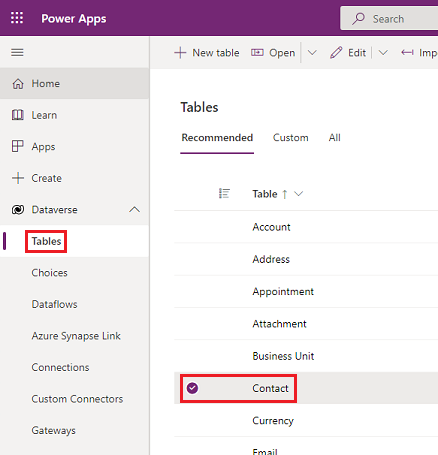
Selecteer onder Schema de optie Kolommen.
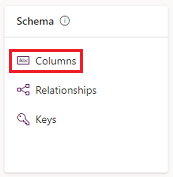
Selecteer in de lijst Kolommen de gewenste kolom.
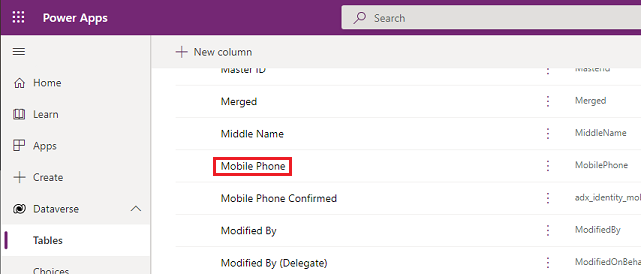
Vouw Geavanceerde opties uit en schakel dan onder Algemeen de optie Kolombeveiliging inschakelen in of uit.
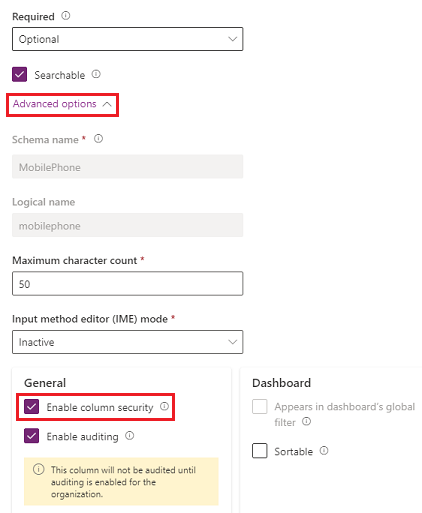
Selecteer Opslaan.
Zie ook
Beveiliging op kolomniveau
Beveiligingsmachtigingen instellen voor een kolom
Teams of gebruikers aan een kolombeveiligingsprofiel toevoegen om toegang te controleren